Xbox Series X 느린 응답 시간을 수정하는 방법
게시 됨: 2025-02-10Xbox Series X는 고성능 게임을 제공하지만 응답 시간과 입력 지연이 느리면 경험을 망칠 수 있습니다. 컨트롤러 지연, 느린 메뉴 탐색 또는 게임의 지연에 관계없이 문제는 컨트롤러 설정, 구성 표시, 네트워크 문제 또는 시스템 성능에서 비롯 될 수 있습니다.
이 안내서는 Xbox Series X에서 느린 응답 시간을 수정하여 입력 인식을 더 빠르게 인식하고 더 부드러운 게임 플레이를 보장하는 단계별 솔루션을 제공합니다.
Xbox Series X에서 느린 응답 시간의 일반적인 원인
Xbox Series X에서 몇 가지 요소가 느리게 입력 응답을 유발할 수 있습니다. 가장 일반적인 이유는 다음과 같습니다.
- 컨트롤러 입력 지연 - 무선 신호 간섭 또는 오래된 펌웨어.
- TV 디스플레이 지연 - 모션 스무딩 과 같은 잘못된 설정은 대기 시간을 증가시킵니다.
- 네트워크 대기 시간 (High Ping) - 온라인 멀티 플레이어 게임에서 느린 응답.
- 배경 프로세스 - 너무 많은 앱이 실행되어 시스템 성능에 영향을 미칩니다.
- 게임 별 지연 -일부 게임에는 내재 입력 지연 또는 최적화 문제가 있습니다.
이러한 요소를 이해하면 특정 문제에 가장 적합한 솔루션을 결정하는 데 도움이됩니다.
Xbox 시리즈 X 컨트롤러 입력 지연 수정
느리거나 느린 컨트롤러는 게임 플레이가 응답을 느낄 수있게 해줄 수 있습니다. 다음 솔루션을 시도하십시오.
1 단계 : 컨트롤러 펌웨어를 업데이트하십시오
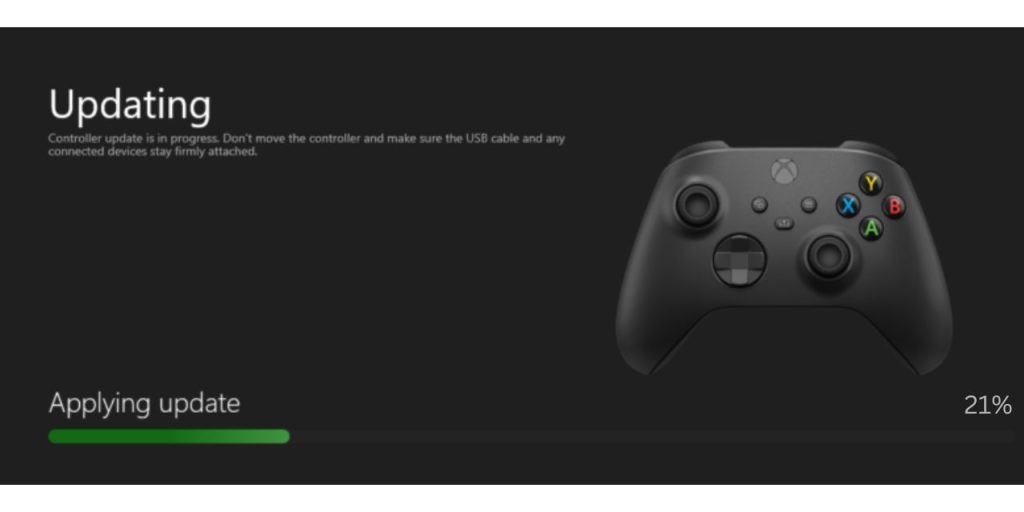
구식 컨트롤러 펌웨어로 인해 입력 응답이 지연 될 수 있습니다.
- Xbox 시리즈 X를 켜고 설정 으로 이동하십시오.
- 장치 및 연결> 액세서리를 선택하십시오.
- 컨트롤러를 선택하고 펌웨어 업데이트를 선택하십시오.
- 프롬프트를 따라 최신 업데이트를 설치하십시오.
2 단계 : 유선 연결을 사용하십시오
- 무선 연결은 대기 시간을 도입 할 수 있습니다.
- USB-C 케이블을 사용하여 컨트롤러를 연결하고 게임에서 응답 시간을 테스트하십시오.
3 단계 : 배터리 및 간섭을 점검하십시오
- 배터리가 낮을 수록 지연이 발생할 수 있습니다. AA 배터리를 뿌리거나 컨트롤러를 재충전하십시오.
- Bluetooth 또는 무선 장치 (Wi-Fi 라우터, 헤드셋)는 연결을 방해 할 수 있습니다. 이 장치에서 멀리 이동하십시오.
더 빠른 응답을 위해 디스플레이 및 TV 설정 최적화

TV 또는 모니터는 입력 지연 에서 중요한 역할을합니다. 잘못된 설정이 활성화되면 디스플레이가 입력에 얼마나 빨리 반응하는지 지연 될 수 있습니다.
TV에서 게임 모드를 활성화하십시오
대부분의 최신 TV 에는 처리 시간을 줄이고 응답 속도를 향상시키는 게임 모드가 있습니다.
게임 모드 활성화 방법 :
- TV 설정을 열고 사진 모드를 찾습니다.
- 입력 지연을 줄이기 위해 게임 모드 (또는 이와 유사한)를 선택하십시오.
모션 스무딩 및 추가 처리 기능을 비활성화합니다
TV는 종종 지연이 증가하는 추가 처리를 적용합니다 .
- 모션 스무딩 (트루 미션, 자동 모션 플러스 등)을 비활성화합니다.
- 추가 대기 시간이 추가되면 HDR 톤 매핑을 끕니다.
HDMI 2.1 사용 및 VRR 활성화 (가변 새로 고침 비율)
최상의 응답 시간을 보려면 다음을 확인하십시오.
- Xbox Series X는 HDMI 2.1 케이블을 사용하고 있습니다.
- 설정> TV 및 디스플레이 옵션 에서 VRR (Variable Refresh Rate)이 활성화되어 있습니다.
온라인 게임에서 네트워크 지연 및 느린 응답 수정
온라인 멀티 플레이어 게임에서 입력 지연이 발생 하면 문제는 네트워크 관련 일 수 있습니다.
1 단계 : 유선 이더넷 연결을 사용하십시오

무선 연결은 유선 연결보다 편리하지만 덜 안정적 입니다. Wi-Fi 신호는 다른 장치의 간섭, 라우터와의 거리 및 네트워크 혼잡 의 영향을받습니다. 유선 연결은 더 낮은 대기 시간, 더 빠른 속도 및 더 안정적인 성능을 제공합니다.
유선 연결로 전환하는 방법 :
- 이더넷 케이블을 사용하여 Xbox Series X를 라우터에 직접 연결하십시오.
- 라우터가 콘솔에서 멀리 떨어져있는 경우 파워 라인 어댑터를 사용하여 전기 콘센트를 통해 유선 연결을 확장하는 것을 고려하십시오.
- 약간의 지연조차도 눈에 띄는 지연이 발생할 수 있으므로 경쟁이 치열한 온라인 게임 에 Wi-Fi를 사용하지 마십시오.
이더넷을 통해 연결되면 게임 플레이 중에 응답 시간이 향상되는지 테스트하십시오.

2 단계 : 인터넷 속도 및 핑을 테스트합니다

안정된 연결이 있더라도 속도가 느리거나 핑이 높으면 온라인 게임에서 입력 지연이 발생할 수 있습니다. 핑은 콘솔이 게임 서버와 통신하는 데 걸리는 시간을 측정합니다. 핑이 높으면 응답 시간이 느려집니다.
Xbox Series X에서 네트워크 속도 및 핑을 확인하는 방법 :
- Xbox 대시 보드에서 설정을 엽니 다.
- 네트워크> 테스트 네트워크 속도 및 통계 로 이동하십시오.
- 결과를 확인하십시오.
- 다운로드 속도 - 부드러운 게임에는 50Mbps 이상이 권장됩니다.
- 속도 업로드 - 최소 5Mbps 이상은 서버와의 안정적인 통신을 보장합니다.
- 핑 (대기 시간) - 최소 지연을 위해 이상적으로는 50ms 미만입니다.
핑과 속도를 향상시키는 방법 :
- 라우터와 모뎀을 다시 시작하여 연결을 새로 고치십시오.
- 게임 세션 중에 네트워크를 사용하여 다른 장치를 분리하십시오 .
- Wi-Fi를 사용하는 경우 라우터에 가까이 이동하거나 5GHz Wi-Fi 대역 으로 전환하여 더 나은 성능을 발휘하십시오.
Ping이 높은 상태로 유지되면 더 빠른 인터넷 계획 으로 업그레이드하거나 게임에서 최적화 된 서비스로 전환하는 것을 고려하십시오.
3 단계 : 라우터에서 QOS를 활성화하십시오
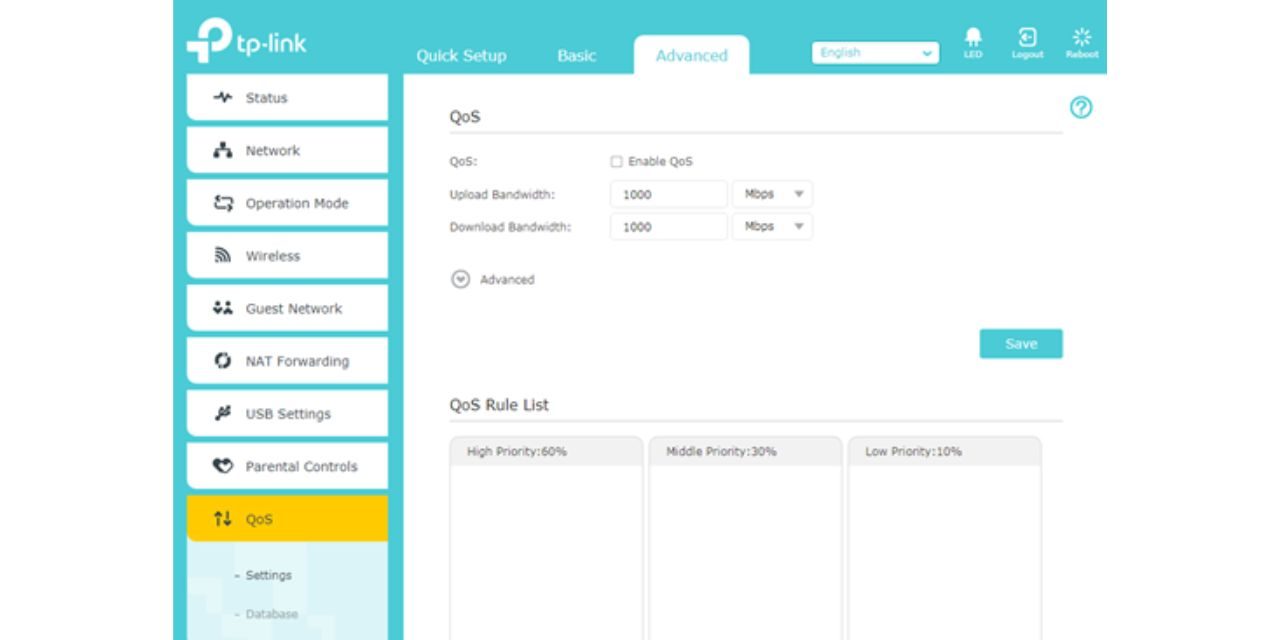
여러 장치가 동일한 인터넷 연결을 공유하는 경우 대역폭 혼잡은 게임보다 스트리밍, 다운로드 또는 기타 활동을 우선 순위로 삼아 지연이 증가 할 수 있습니다. 서비스 품질 (QOS)은 Xbox 트래픽을 다른 장치보다 우선 순위를 정해 온라인 플레이 중에 대기 시간을 줄일 수있는 라우터 기능입니다.
Xbox Series X 용 QoS 활성화 방법 :
- 라우터 설정 에 로그인하십시오 (로그인 세부 정보는 라우터 뒷면을 확인하거나 제조업체 웹 사이트를 방문하십시오).
- 서비스 품질 (QOS) 설정 으로 이동하십시오.
- 게임 트래픽 우선 순위를 정 하거나 Xbox Series X MAC 주소를 우선 순위에 맞는 장치에 추가하는 옵션을 찾으십시오.
- 변경 사항을 저장하고 라우터를 다시 시작하십시오.
많은 최신 라우터에는 콘솔의 대역폭 할당을 자동으로 최적화하는 게임 별 모드가 있습니다. 사용 가능한 경우 더 나은 성능을 위해이 기능을 활성화하십시오.
느린 응답 시간을위한 시스템 및 소프트웨어 수정
때로는 응답 시간이 느린 소프트웨어 성능 문제 로 인한 것입니다.
1 단계 : Xbox를 다시 시작하십시오
- 간단한 재시작은 임시 지연 또는 캐시 빌드 업을 지울 수 있습니다.
- Xbox 전원 버튼을 10 초 동안 누르고 다시 켜십시오.
2 단계 : Xbox 시스템 소프트웨어 업데이트
- 설정> 시스템> 업데이트 및 다운로드 로 이동하십시오.
- 업데이트를 사용할 수 있으면 설치하고 콘솔을 다시 시작하십시오.
3 단계 : 성능을 향상시키기 위해 캐시를 지우십시오
- Xbox Series X를 5 분 동안 뽑은 다음 다시 연결하십시오.
- 임시 파일을 지우고 응답 시간을 개선합니다.
Xbox Series X에서 게임 별 지연 수정
특정 게임에서만 입력 지연이 발생하면 문제가 게임 설정 내에있을 수 있습니다.
게임 지연을 줄이는 방법 :
- 최신 패치를 실행하려면 게임 업데이트를 확인하십시오 .
- 입력 지연이 발생하면 이전 게임의 FPS 부스트를 비활성화하십시오 .
- 더 나은 성능을 위해 게임 내 그래픽 설정을 조정하십시오.
언제 Xbox 지원에 문의하십시오
Xbox Series X가 여전히 느린 응답 시간이있는 경우 다음과 같은 경우 Xbox 지원 에 연락하는 것을 고려하십시오.
- 수정 사항 중 어느 것도 작동하지 않고 입력 지연이 계속되지 않습니다.
- 컨트롤러 또는 HDMI 포트에 결함이있을 수 있습니다 .
- 콘솔에는 게임 이외의 전반적인 성능 문제가 있습니다 .
추가 도움을 받으려면 Xbox 지원을 방문하십시오 .
결론
Xbox Series X에 응답 시간이 느려지면 원인은 컨트롤러 지연, 디스플레이 설정, 네트워크 대기 시간 또는 시스템 문제 일 수 있습니다. 위의 문제 해결 단계에 따라 더 빠른 입력 인식과 더 부드러운 게임 플레이를 복원하는 데 도움이됩니다.
이 안내서가 도움이 되었습니까? 입력 지연을 수정 해야하는 다른 Xbox 플레이어와 공유하십시오!

